来源:小编 更新:2025-08-02 06:44:26
用手机看
你有没有想过,在安卓系统上传输文件竟然有这么多小窍门呢?别看它只是简单的文件传输,但用对了方法,能让你省时又省力。今天,就让我来带你一起探索安卓系统上文件传输的奥秘吧!
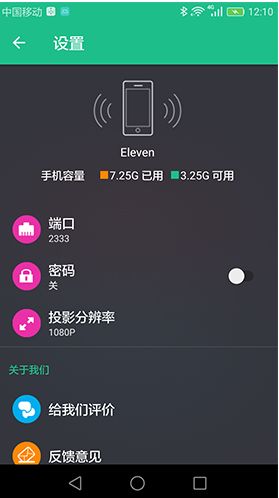
说起文件传输,蓝牙绝对是老牌选手了。它不需要网络,只要两部设备之间有蓝牙功能,就能轻松传输文件。操作步骤如下:
1. 打开你的安卓手机,找到“设置”菜单。
2. 进入“连接与共享”或“蓝牙”,确保蓝牙已开启。
3. 在蓝牙列表中找到你想传输文件的那台设备,点击连接。
4. 连接成功后,在手机上找到你想传输的文件,选择“分享”或“发送”。
5. 在弹出的选项中选择“蓝牙”,然后选择目标设备即可。
蓝牙传输的优点是不需要网络,但缺点是速度较慢,且传输距离有限。
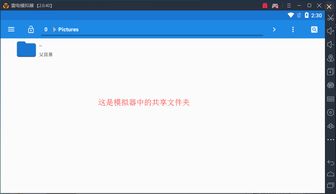
如果你对速度有更高要求,Wi-Fi传输是个不错的选择。它利用Wi-Fi网络进行文件传输,速度快,稳定性高。以下是操作步骤:
1. 确保你的手机和电脑都连接到同一Wi-Fi网络。
2. 在手机上找到你想传输的文件,选择“分享”或“发送”。
3. 在弹出的选项中选择“Wi-Fi Direct”或“Wi-Fi传输”。
4. 选择你的电脑或其他设备,开始传输。
Wi-Fi传输的优点是速度快,稳定性高,但缺点是需要Wi-Fi网络。
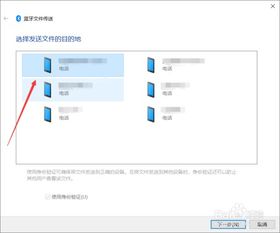
云存储是近年来兴起的一种文件传输方式,如百度网盘、腾讯微云等。它可以将文件上传到云端,随时随地通过手机、电脑等设备访问和下载。以下是操作步骤:
1. 在手机上下载并安装你喜欢的云存储应用。
2. 注册账号并登录。
3. 在应用中上传你想传输的文件。
4. 在其他设备上登录同一账号,下载文件。
云存储的优点是随时随地都能访问文件,但缺点是文件上传和下载需要消耗流量。
NFC(近场通信)是一种短距离的无线通信技术,可以实现手机与手机、手机与NFC之间的数据传输。以下是操作步骤:
1. 确保你的手机支持NFC功能。
2. 将两部手机的NFC功能开启。
3. 将两部手机背对背靠近,直到屏幕上出现“触摸以配对”的提示。
4. 按照提示完成配对。
5. 在手机上找到你想传输的文件,选择“分享”或“发送”。
6. 在弹出的选项中选择“NFC”,然后选择目标设备即可。
NFC传输的优点是方便快捷,但缺点是传输距离有限,且需要两部手机都支持NFC功能。
如果你需要批量传输文件,或者想要更好地管理手机上的文件,使用文件管理器是个不错的选择。以下是一些常用的文件管理器:
1. ES文件浏览器:功能强大,支持多种文件格式,操作简单。
2. 文件大师:界面简洁,支持批量操作,支持多种文件格式。
3. 文件管理:界面美观,支持批量操作,支持多种文件格式。
使用文件管理器传输文件的步骤如下:
1. 在手机上下载并安装文件管理器。
2. 打开文件管理器,找到你想传输的文件。
3. 选择文件,点击“分享”或“发送”。
4. 在弹出的选项中选择你想要的传输方式。
文件管理器的优点是功能强大,支持批量操作,但缺点是部分功能需要付费解锁。
安卓系统上传输文件的方式有很多种,你可以根据自己的需求选择合适的方法。希望这篇文章能帮助你更好地掌握文件传输的技巧,让你的生活更加便捷!